
Excel 基础入门教程
表格边框 返回
Excel中的表格线是一种参考线,如果要打印出来,还需要添加上边框线,下面我们来看一个练习;
1、启动Excel
1)点击“开始-所有程序-Microsoft-Microsoft Office Excel 2003”;

2)出现一个满是格子的空白窗口,这就是一张电子表格了,第一个格子看着边框要粗一些,处于选中状态;

2、Excel窗口
1)点菜单“文件-打开”命令,打开上次的“成绩表”文件;
2)点菜单“文件-打印预览”命令,出来一个预览窗口,可以发现没有表格线;
如果提示没有打印机,可以安装一款虚拟打印机(virtual pdf printer):http://www.newhua.com/soft/21190.htm

3)点上边的“关闭”按钮返回到表格窗口,准备画边框;
从左上角A1单元格开始,框选到右下角的85.33下面的单元格H6;
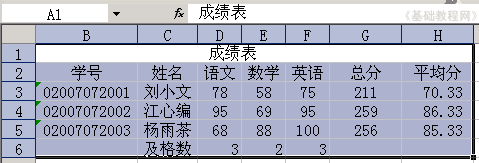
4)瞄准蓝紫色敲右键,选“设置单元格格式”命令,在弹出的面板中选择上边的“边框”标签;

5)看一下左边的白色区域,现在里面还没有表格线,这儿对应表格内容,现在只有内部的文本,
边框分为四周的外边框,和内部的边框线,

6)在右边的线条里,选择倒数第三个的黑线条,在左边白色区域的四周分别点一下,画出外边框;

7)再选中右边第一个虚线,在左边白色区域中点两下,添加两条内部线,点“确定”按钮,回到表格中;
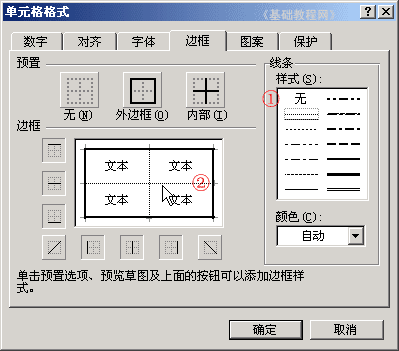
这时候再点菜单“文件-打印预览”命令,就可以看到表格线了,保存一下文件;
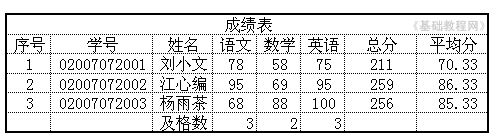
本节学习了Excel中表格线的设置方法,如果你成功地完成了练习,请继续学习;
本教程由86团学校TeliuTe制作|著作权所有
基础教程网:http://teliute.org/
美丽的校园……
转载和引用本站内容,请保留作者和本站链接。